Transferir dados do iPhone, Android, iOS, computador para qualquer lugar sem perda.
- Transferir dados de um cartão Micro SD para outro Android
- Como transferir fotos de um telefone para outro
- Como transferir fotos do telefone antigo da LG para o computador
- Como transferir fotos de uma antiga Samsung para outra Samsung
- Transferir contatos da Samsung para o iPhone
- Transferir dados da LG para a Samsung
- Transferir dados do Tablet antigo para Novo
- Transferir arquivos do Android para o Android
- Transferir fotos do iCloud para o Android
- Transferir notas do iPhone para Android
- Transferir músicas do iTunes para o Android
Guia definitivo para as principais ferramentas de transferência da Motorola
 Escrito por Lisa Ou / 15 de março de 2023 09:00
Escrito por Lisa Ou / 15 de março de 2023 09:00 Comprei um novo telefone Android ontem e quero transferir os arquivos do meu antigo Motorola para ele. No entanto, meu novo telefone não oferece suporte ao aplicativo Motorola Migrate, que uso desde então. Existe outra maneira de transferir arquivos?
Você está procurando uma maneira de transferir seus arquivos entre um telefone Motorola, computador, iPhone e outro telefone Android? Se assim for, você chegou ao artigo certo. A transferência de arquivos entre diferentes dispositivos agora é mais acessível usando as melhores ferramentas e métodos de transferência. Como na situação acima, você pode ter encontrado dificuldades para mover seus arquivos de ou para dispositivos Motorola. E isso inclui a incapacidade de usar a ferramenta de transferência oficial da Motorola porque as versões posteriores do Android não a suportam mais. Além disso, outros problemas ainda podem ocorrer durante a transferência de arquivos de ou para o seu telefone Motorola.
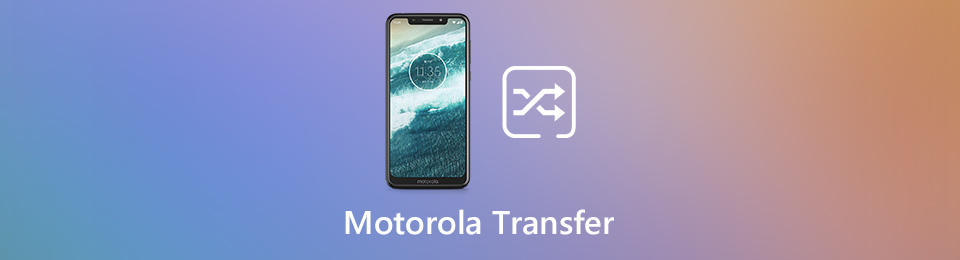
Felizmente, encontramos a principal ferramenta de transferência que funciona em vários dispositivos, incluindo o Motorola. As informações do programa e o passo a passo serão incluídos para auxiliá-lo na transferência de seus dados. Depois de ler esta postagem, você não terá mais problemas com a movimentação de seus arquivos em vários dispositivos. Além disso, se você ainda estiver usando um Motorola que tenha o Motorola Migrate, isso não é um problema. Este artigo também inclui um guia sobre como usar as ferramentas corretamente. Leia adiante para iniciar o processo de transferência bem-sucedido.

Lista de guias
Parte 1. Melhor ferramenta de transferência da Motorola - FoneLab HyperTrans
FoneLab HyperTrans é o principal programa para transferência de arquivos. Independentemente se você está movendo seus arquivos de um Motorola para Motorola, Motorola para outro Android, Motorola para um computador ou Motorola para iPhone. Por outro lado, pode ser de quase qualquer dispositivo para o seu telefone Motorola. Este programa suporta todos os tipos de arquivos populares, como fotos, vídeos, músicas, contatos, documentos, mensagens, etc. Portanto, você pode transferir quase tudo o que quiser com esta ferramenta. Além disso, o FoneLab HyperTrans permite aos usuários facilmente gerenciar informações de contato, criar um toque e ocultar imagens HEIC. E o melhor é que esta ferramenta é compatível com quase todos os sistemas operacionais Windows.
Transferir dados do iPhone, Android, iOS, computador para qualquer lugar sem perda.
- Mover arquivos entre iPhone, iPad, iPod touch e Android.
- Importe arquivos do iOS para o iOS ou do Android para o Android.
- Mover arquivos do iPhone / iPad / iPod / Android para o computador.
- Salvar arquivos do computador para iPhone / iPad / iPod / Android.
Siga as instruções diretas abaixo para transferir seus arquivos usando a melhor ferramenta de transferência da Motorola, FoneLab HyperTrans:
Passo 2Quando a interface principal do programa for iniciada, você será solicitado a conectar seu telefone Motorola ao computador. A conexão por meio de um cabo USB ou Wi-Fi é aceita. Enquanto isso, se você estiver transferindo de telefone para telefone, deverá conectar também o outro dispositivo além do seu Motorola. Mas conectar apenas o telefone Motorola é bom se você estiver mudando para um computador.
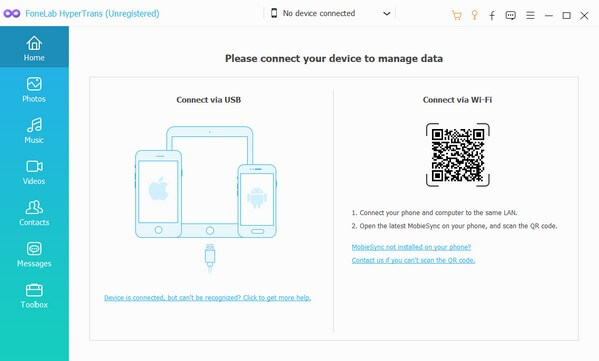
Passo 3Clique na barra suspensa na parte superior da interface e escolha o dispositivo que contém os arquivos que deseja transferir. Se você escolheu o telefone Motorola, seus dados aparecerão assim que você clicar em qualquer um dos tipos de dados na lista à esquerda. Por exemplo, se você clicar no botão Fotos tipo de arquivo, as pastas que contêm suas imagens Motorola aparecerão. Depois disso, escolha a pasta e selecione os arquivos que deseja mover para o seu computador ou outro dispositivo.
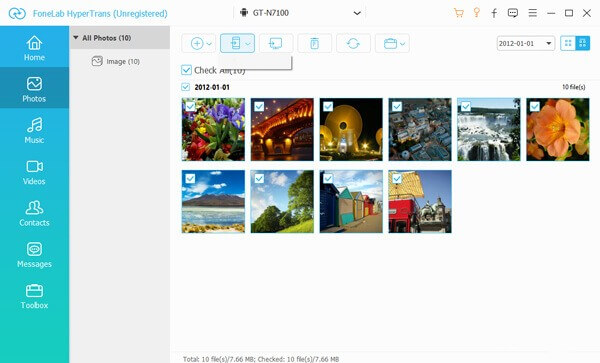
Passo 4Depois de selecionar os arquivos que deseja transferir, clique em uma das guias acima. Clique na guia com o botão do telefone se for mover os arquivos para outro telefone conectado ao computador. Ou clique na guia com o botão do computador se for movê-los para o computador. O processo de transferência será então iniciado. Aguarde até que termine e os arquivos sejam transferidos para o seu dispositivo.
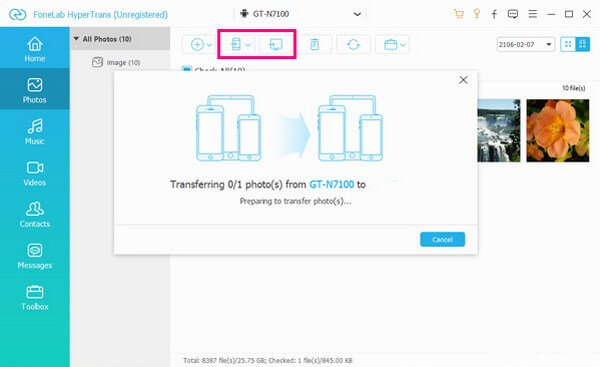
Observação: você também pode usar as etapas acima para mover seus arquivos do computador, iPhone e telefone Android para o Motorola. Escolha o dispositivo do qual deseja transferir usando a barra suspensa na terceira etapa. Em seguida, escolha o telefone Motorola para onde deseja transferir os arquivos na quarta etapa.
Transferir dados do iPhone, Android, iOS, computador para qualquer lugar sem perda.
- Mover arquivos entre iPhone, iPad, iPod touch e Android.
- Importe arquivos do iOS para o iOS ou do Android para o Android.
- Mover arquivos do iPhone / iPad / iPod / Android para o computador.
- Salvar arquivos do computador para iPhone / iPad / iPod / Android.
Parte 2. Transferir dados da Motorola com o Motorola Migrate
Motorola Migrate é o aplicativo oficial de transferência em dispositivos Motorola. Ele é desenvolvido pela empresa Motorola e é gratuito. Este aplicativo permite que você transfira vários arquivos, incluindo fotos, músicas, vídeos, histórico de mensagens, contatos SIM, etc. É muito conveniente operar para usuários da Motorola, pois é especializado em telefones Motorola. No entanto, este aplicativo da Motorola não é mais compatível com as versões mais recentes do Android. Além disso, mesmo que você o tenha em seu telefone Motorola, alguns dispositivos ainda são incompatíveis com a transferência. Portanto, ele tem muitas restrições e você pode ter dificuldade em mover seus arquivos se não estiver usando este aplicativo para transferência de Motorola para Motorola. Se você preferir uma maneira mais flexível de transferir arquivos, tente o outro método acima.
Siga as instruções diretas abaixo para transferir seus arquivos usando o aplicativo Motorola Migrate:
Passo 1Acesse a Google Play Store do seu telefone Motorola. Procure o aplicativo de transferência e instale-o em seu telefone. Depois, vá para o seguinte, Migrar > Configurações > Escolha o modo.
Passo 2Em seguida, toque no Enviar dados para este dispositivo opção para transferir arquivos do seu telefone Android antigo para um novo. Ou escolha o Enviar dados DESTE dispositivo opção se for o contrário. Selecione Android como seu tipo de telefone antigo na tela a seguir para prosseguir. Você também pode selecionar o Outro tipo de telefone antigo opção, mas isso só suporta contatos para transferência. Depois disso, toque em Próximo.
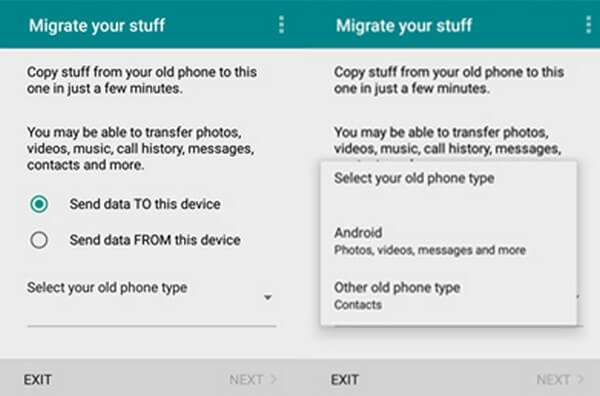
Passo 3Posteriormente, verifique os tipos de arquivo que deseja transferir. Quando um código QR aparecer, escaneie-o com seu outro telefone para poder se conectar e transferir dados. Seu telefone Motorola e outro telefone Android também devem se conectar à mesma rede Wi-Fi. Assim que a conexão for bem-sucedida, os arquivos começarão a ser transferidos.
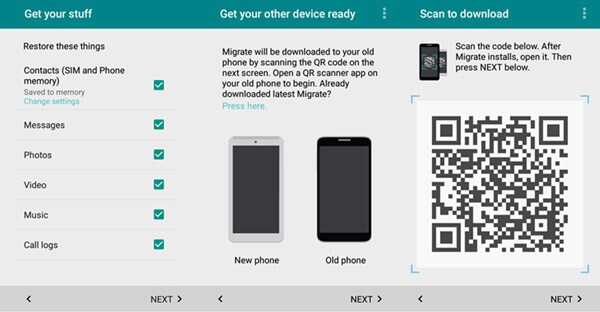
Observe que você deve manter os dispositivos próximos enquanto o processo estiver em andamento para evitar interrupções.
Transferir dados do iPhone, Android, iOS, computador para qualquer lugar sem perda.
- Mover arquivos entre iPhone, iPad, iPod touch e Android.
- Importe arquivos do iOS para o iOS ou do Android para o Android.
- Mover arquivos do iPhone / iPad / iPod / Android para o computador.
- Salvar arquivos do computador para iPhone / iPad / iPod / Android.
Parte 3. Perguntas frequentes sobre o Motorola Transfer Tools
1. Você pode escolher arquivos individualmente com o Motorola Migrate?
Não, você não pode. Infelizmente, esta ferramenta de transferência permite apenas selecionar arquivos por tipo de dados. Assim, verificar Fotos, por exemplo, transferirá todas as suas imagens para o outro dispositivo. Felizmente, você pode tentar o FoneLab HyperTrans. Este programa permite selecionar arquivos individualmente, para que você não precise transferir tudo se quiser transferir apenas alguns.
2. Por que meu Motorola não pode se conectar a um FoneLab HyperTrans via Wi-Fi?
Pode ser porque você ainda não instalou o MobieSync. Observe que você deve digitalizar o código QR para que o aplicativo MobieSync seja baixado automaticamente. Você também pode instalá-lo manualmente, se desejar. Depois disso, você pode conectar seu Motorola ao programa.
3. O FoneLab HyperTrans suporta o Moto Maxx?
Sim, ele faz. FoneLab HyperTrans pode transferir arquivos de/para vários dispositivos Motorola. Isso abrange Moto Maxx, Moto C/C Plus, Moto X, Moto Turbo, Photon 4G e muito mais.
Transferir dados do iPhone, Android, iOS, computador para qualquer lugar sem perda.
- Mover arquivos entre iPhone, iPad, iPod touch e Android.
- Importe arquivos do iOS para o iOS ou do Android para o Android.
- Mover arquivos do iPhone / iPad / iPod / Android para o computador.
- Salvar arquivos do computador para iPhone / iPad / iPod / Android.
Usar as ferramentas e métodos melhores e apropriados aumenta a taxa de sucesso na transferência de arquivos. Assim, você pode contar com o FoneLab HyperTrans, como é conhecido por sua alta taxa de sucesso.
